编辑器Sublime text 常用快捷命令 列模式 替换空行
发布时间:2023年12月17日
平替notepad++
下载可取官网 www.sublimetext.com
据说可以无限试用,没有功能限制
1、快速删除空行
- ctrl + h
- 选择正则表达式 .*
- Find输入: ^(\t)*$\n
- Replace输入:
- 点击Replace All
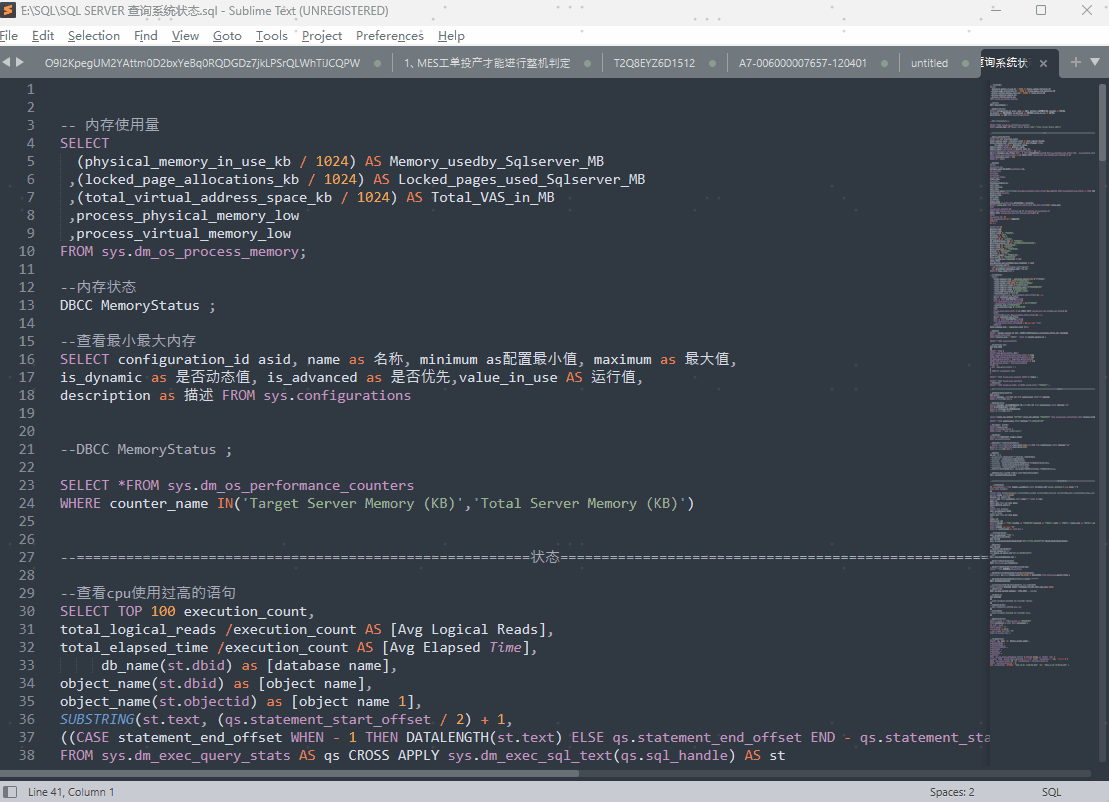
2、快速选择指定字符
- 用鼠标选中
- alt + f3
- 修改
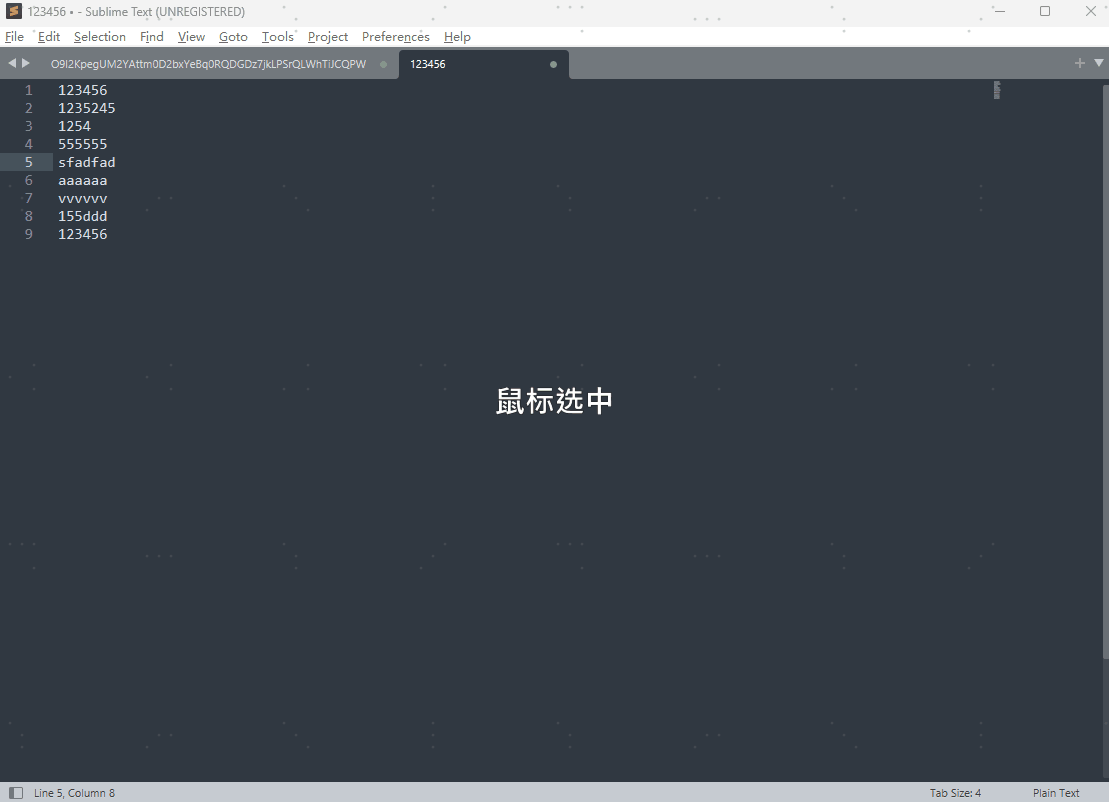
3、列编辑模式
- ctrl + all 全选
- ctrl + shift + l 进入列编辑模式
- 移动方向键
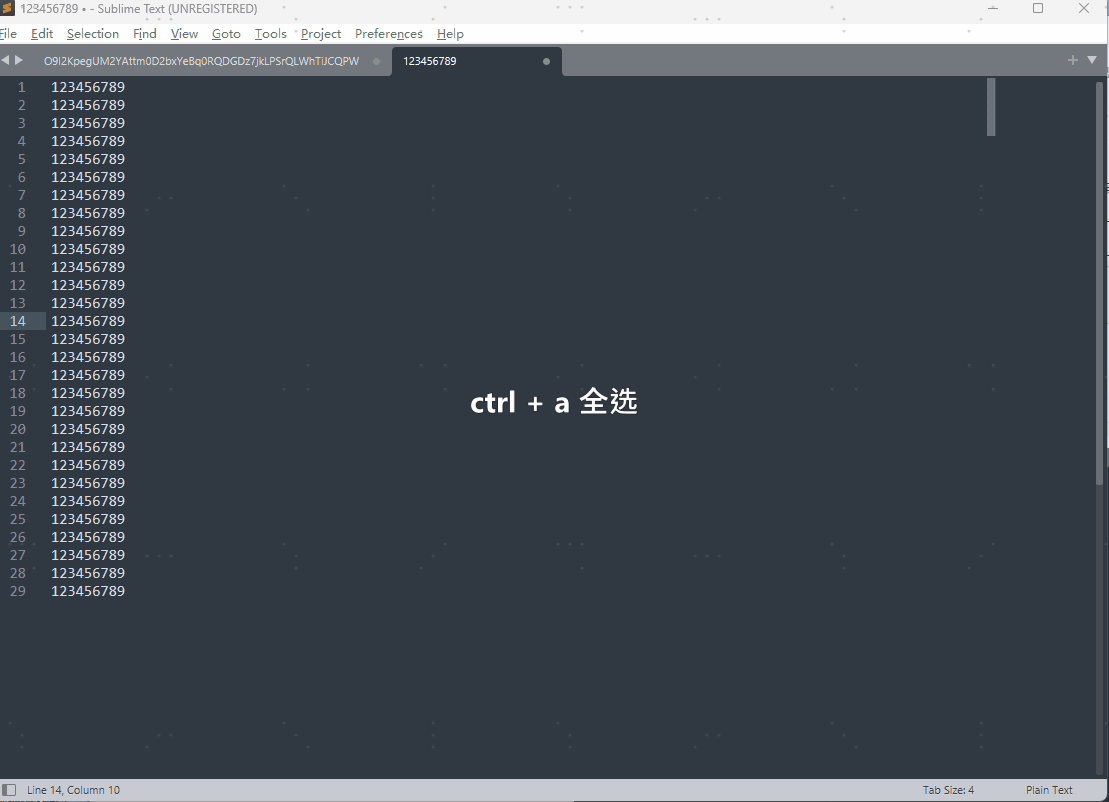
4、显示空格
Preferences->Settings
查找draw_white_space
把这行复制到右边,把selection 改为 all
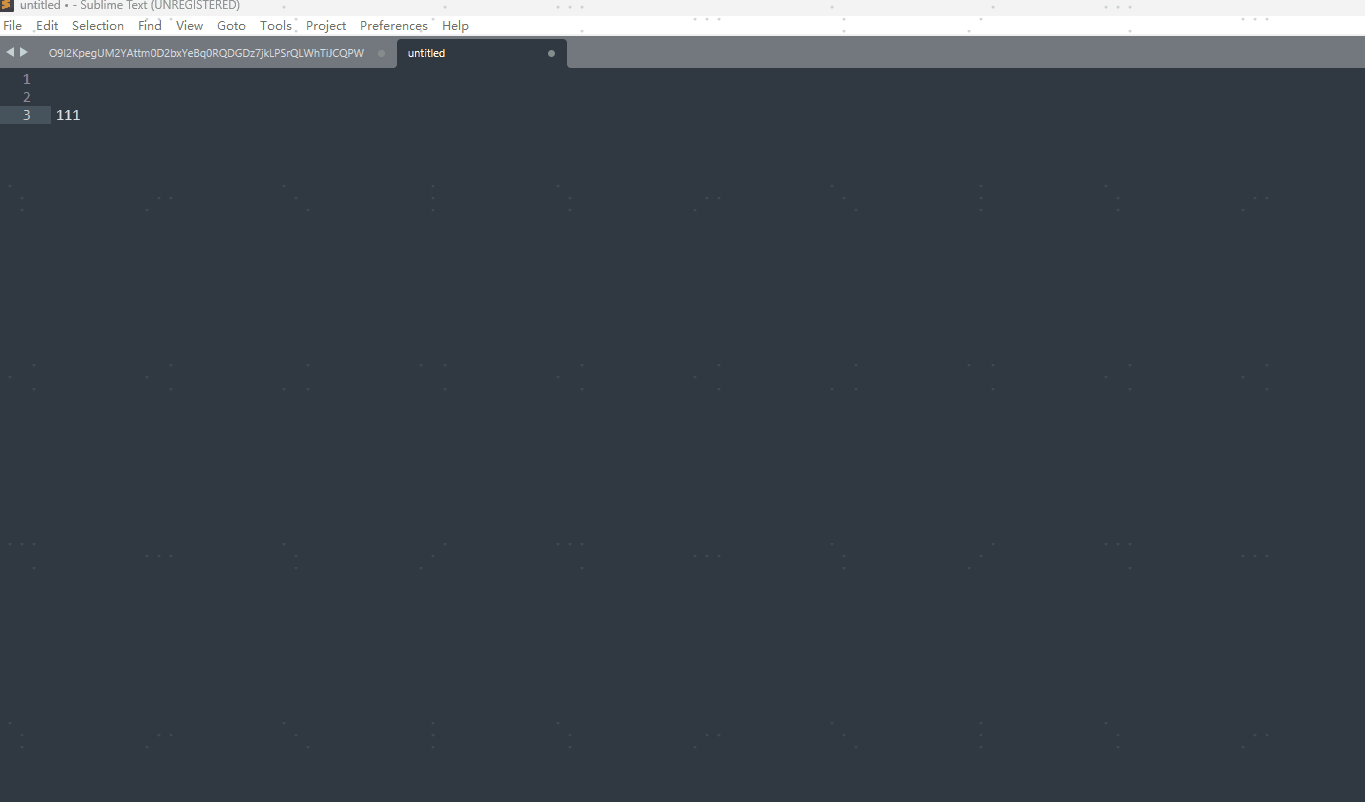
5、后续会更新其它快捷键的使用
文章来源:https://blog.csdn.net/qibao16/article/details/134919450
本文来自互联网用户投稿,该文观点仅代表作者本人,不代表本站立场。本站仅提供信息存储空间服务,不拥有所有权,不承担相关法律责任。 如若内容造成侵权/违法违规/事实不符,请联系我的编程经验分享网邮箱:chenni525@qq.com进行投诉反馈,一经查实,立即删除!
本文来自互联网用户投稿,该文观点仅代表作者本人,不代表本站立场。本站仅提供信息存储空间服务,不拥有所有权,不承担相关法律责任。 如若内容造成侵权/违法违规/事实不符,请联系我的编程经验分享网邮箱:chenni525@qq.com进行投诉反馈,一经查实,立即删除!
最新文章
- Python教程
- 深入理解 MySQL 中的 HAVING 关键字和聚合函数
- Qt之QChar编码(1)
- MyBatis入门基础篇
- 用Python脚本实现FFmpeg批量转换
- 从vue小白到高手,从一个内容管理网站开始实战开发第八天,登录功能后台功能设计--业务逻辑层基础接口和基础服务实现
- ThreadLocal和简单应用
- CSS高级技巧导读
- 高级RAG(七): 评估句子-窗口检索
- Leetcode 2454. 下一个更大元素 IV
- dhcp 时间同步 详细介绍
- 【数据库设计和SQL语法的基础知识】--注意事项--语句设计--统计类语句
- 【手撕C语言 第四集】分支和循环(上)
- vue3自定义指令
- 对#多种编程语言 性能的研究和思考 go/c++/rust java js ruby python